時間:2018-01-30 來源:互聯網 瀏覽量:
Windows10內置有ClearType文本調諧器,啟用ClearType以後能夠讓屏幕上顯示的文本字體更銳利、更清晰、更易於閱讀。我們又該如何啟用ClearType呢?方法如下:
進入“設置 - 個性化 - 字體”設置界麵,在窗口的底部的“相關設置”下可以看到“調整ClearType文本”鏈接。如圖:
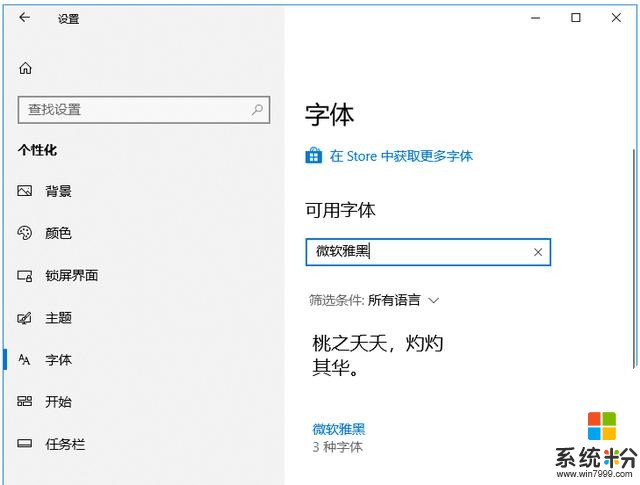
點擊該鏈接即可打開“ClearType文本調諧器”。如圖:

勾選“啟用ClearType”,點擊“下一步”,這時會檢測你的屏幕分辨率設置是否為當前顯示器的最佳分辨率,如果不是則調整為最佳原始分辨率。
繼續點擊“下一步”,會讓你選擇看起來最清晰的文本示例。如圖:

因為肉眼觀察有錯覺和誤差,所以為了保證選擇的準確度,“ClearType文本調諧器”會連續展示 5 屏文本示例,你需要一直點擊“下一步”,並做出 5 次選擇。最後會提示“你已完成對監視器中文本的調諧”。
點擊“完成”即可,這樣就開啟了ClearType。以後如果想要關閉ClearType的話,隻需打開“ClearType文本調諧器”,取消勾選“啟用ClearType”即可。